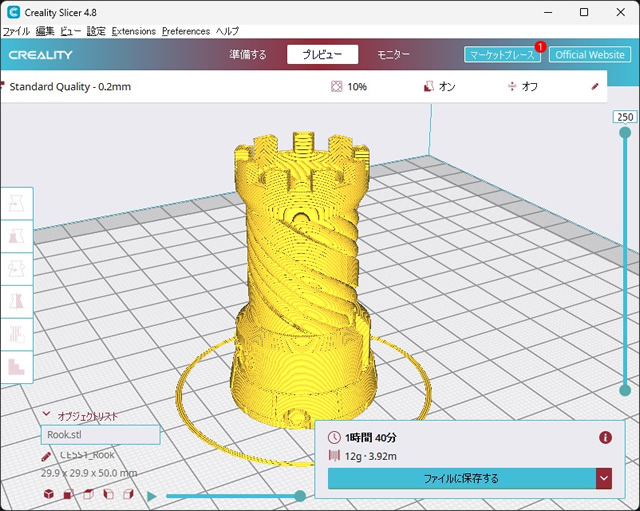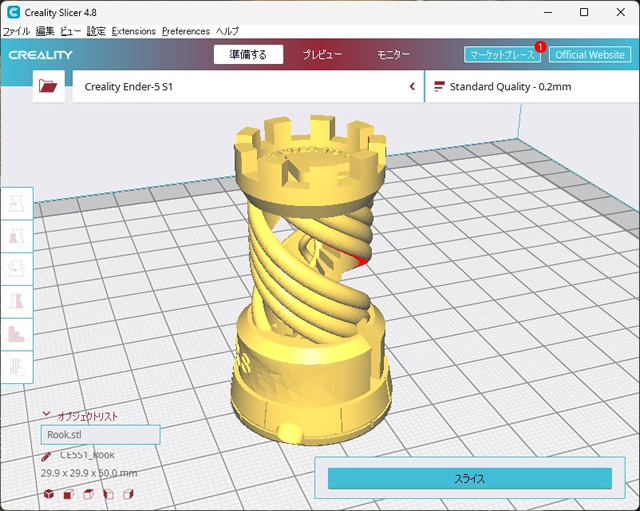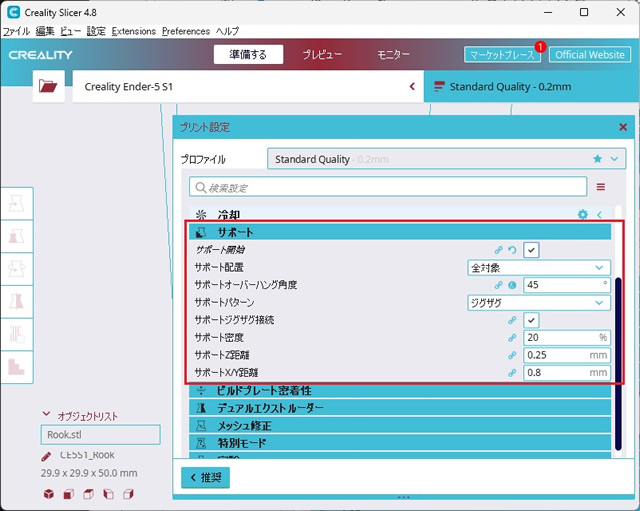Creality Ender-5 S1に付属してきたスライサーソフト「Creality Slicer」のサポート材の設定方法が意外に分かり辛かったので備忘録的に投稿しておきます。
Creality Enderシリーズ
樹脂フィラメントを使って、積層しながらモデル作成を行うFDM方式の3Dプリンターです。今回紹介する「Enderシリーズ」他にも組立て済みの「Sermoonシリーズ」や「CRシリーズ」が用意されています。
先回は、Creality 公式ページの製品仕様をネタに比較してEnder-3とEnder-5について比較してみました。興味のある方は別記事をご覧ください。
Creality Slicerのサポート材設定
Crealityの3Dプリンター向けに、「Ultimaker Cura」のカスタムバージョン「Creality Slicer」が同梱(または公式ページからのダウンロード)されてきます。
他のスライスソフト同様に、STL形式などで3Dモデルを読み込んで、3Dプリントするためのスライスデータを生成してくれるソフトです。
造形物の形状で空間が広い場合には、プリント時に変形や脱落などのリスクがあるので、サポート材(隙間を埋めるために後で切り取る部分)を追加して印刷を行います。
Creality Slicerの場合は、次の手順で設定を行います。
1. プリンター一覧の右側にある[プリント設定](下の画像の場合は「Standard Quality – 0.2mm」の部分)をクリックします。
2. 表示された[プリント設定]の一覧から[サポート]を選択して[サポート開始]のチェックを入れます。
3. [サポート配置]や[サポートオーバーハング角度]など(とりあえず既定値のまま)を設定します。
4. [プレビュー]画面で確認するとモデルの隙間部分にサポート用のパーツが追加されて印刷用のデータが作成されます。
後は通常と同様に3Dプリンターにデータを転送して、印刷を行います。
まとめ
今回は短い記事ですが、FDM型の3Dプリンター「Creality Ender-5 S1」に付属してきたスライサーソフト「Creality Slicer」のサポート材の設定について手順をまとめてみました。
[プリント設定]内の[サポート開始]」を有効(チェックを入れる)にして、サポート材の設定項目を確認することが可能でした。
Ender-5 S1などで利用する3Dデータのサポート材の設定について知りたい人の参考になれば幸いです。
スポンサーリンク
最後までご覧いただき、ありがとうございます。